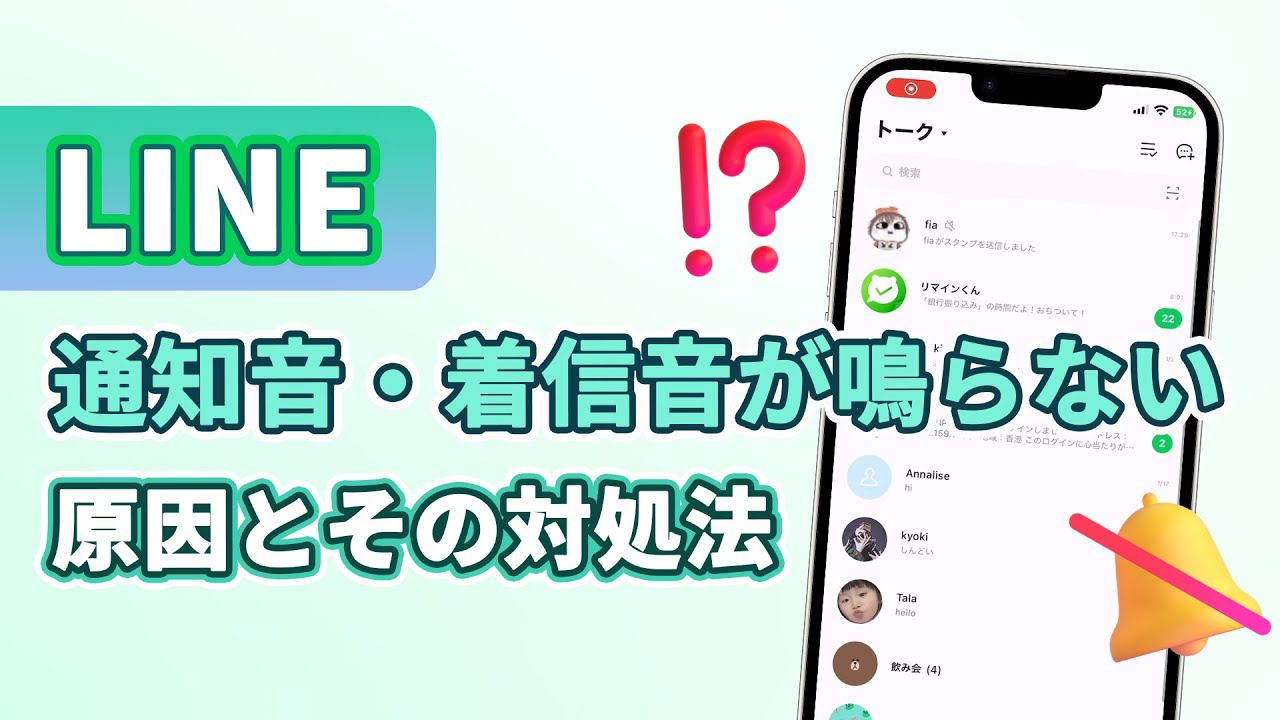LINE電話が鳴らない、着信が表示されない問題を修復する前にLINEデータのバックアップ&紛失データの復元ツールが必要です。
LINEの着信音が鳴らないため、大事な連絡を見過ごしてしまったなどのトラブルに遭遇したことはありませんか?実はLINEの通知音や着信音が鳴らない原因はさまざまです。
ここでは、スマホの設定とLINEの内蔵機能を使用してLINEが通知音・着信音が鳴らない、通知されない問題を解決する方法をわかりやすく説明します。最後にはLINEトーク履歴が紛失された場合バックアップなしでも復元する裏ワザを同時に紹介します。(お急ぎの方は☞紛失されたLINEトーク履歴を復元する方法)

Part1:LINE電話が鳴らない原因
LINE電話が鳴らない、不在着信になる原因は主に下の通りです。
1LINEの着信音と通知音をオフに設定して電話が鳴らない
LINEの設定で、アプリの通知音を「オフ」に設定している場合は、スマホのボリューム設定に関わらず、着信音は一切鳴りません。(LINEの着信音と通知音をオンにする方法)
2LINEの通知権限をオフにして、着信音・通知音が鳴らない
LINEアプリ全体の通知設定を「オフ」にしている場合でも、通知は鳴りません。この場合は、設定で通知権限を「オン」に変更する必要があります。(デバイスの通知音をオンにする方法)
3バックグラウンドでの通信制限で通知こない
スマホの設定や節電アプリで、LINEがバックグラウンド通信をできなくなっていると通知が届かない場合があります。
4LINEのトークごとで通知音がオフにしてならない
LINEでは、トークルームごとに通知音のオン&オフが可能です。特定のトークの通知音が鳴らない場合は、そのトークルームの通知が「オフ」になっている場合があります。(トークの通知音をオンにする方法)
5お休みモード・サイレントモードにして、着信音が鳴らない
iPhoneには「おやすみモード」という、睡眠時間に通知を切る機能が備わっています。おやすみモードを「オン」にしている場合は、通知音は一切鳴りません。(お休みモードを解除する方法)
6LINEアプリやOSが古いバージョンで、着信音・通信音が鳴らない
古いバージョンのLINEやOSでは、着信通知がうまく動作しないことがあります。ラインやシステムのバージョンを更新することによって修復可能です。
7通信環境が不安定で電話が鳴らない、不在着信になる
Wi-Fiやモバイル通信が不安定だと、着信が届かない・遅延する原因になります。
Part2:LINEの着信音・通知音が鳴らない時の対処法
ラインの電話が鳴らない、通知音・着信音が来ない時は、以下の対処法で解消しましょう。
LINE電話の着信音・通知音が鳴らない時の対処法に関するビデオ⇩
2.1. LINEの着信音と通知音をオンにする
LINEアプリ全体の通知音が「オフ」になっている場合は、以下の手順で「オン」にしましょう。
ステップ 1.LINEアプリのホーム画面から「設定(歯車アイコン)」を選択する。
ステップ 2.「通知」をタップする。
ステップ 3.一番上の「通知」を「オン」に変更する。
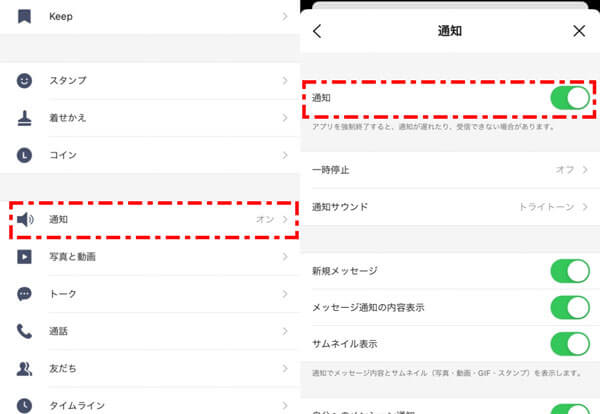
これで、LINE全体の通知音が鳴るようになります。
2.2. デバイスの設定でラインの通知音をオンにする
端末の通知音が「オフ」になっている場合は、以下の手順で「オン」にしましょう。
iPhoneの場合
ステップ 1.設定アプリを開き「通知」を選択する。
ステップ 2.下へスクロールして、「LINE」をタップする。
ステップ 3.「通知の許可」を「オン」に変更する。
ステップ 4.下側の「サウンド」も「オン」に変更しておく。
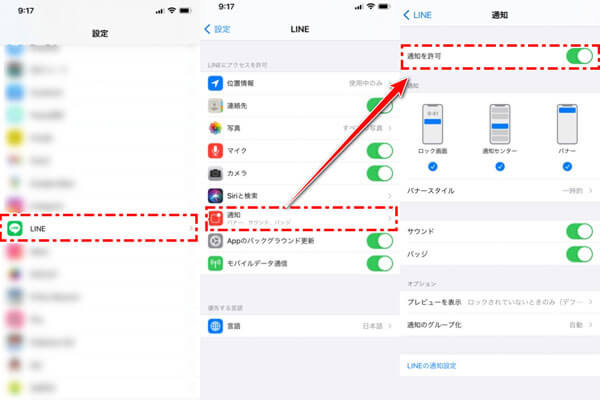
Android端末の場合
ステップ 1.端末の側面などにある「音量ボタン」を押す。
ステップ 2.表示された「音量のスライドバー」にある「ベル型アイコン」をタップして「サウンドモード」に変更する。
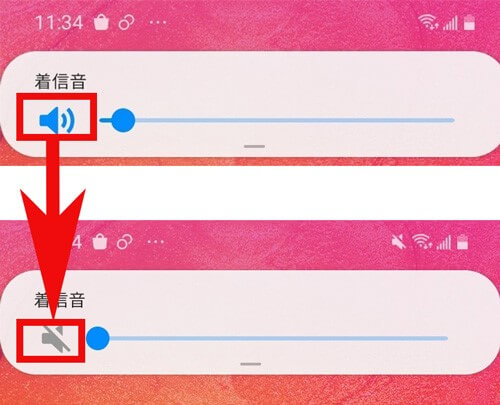
この操作によって、端末自体の通知音が鳴るように変更されます。
2.3. ライントークの通知音をオンにする
トークルームごとの通知音が「オフ」になっている場合は、以下の手順で「オン」にしましょう。
ステップ 1.LINEアプリの下部メニューから「トーク」を選択する。
ステップ 2.通知音が鳴らないトークルームを開く。
ステップ 3.トークルーム画面の右上にある「三(メニューアイコン)」をタップする。
ステップ 4.通知がオフになっている場合は、右上のスピーカーアイコンに斜め線が入り「通知オン」と表示されていますので、タップして「オン」に変更する。
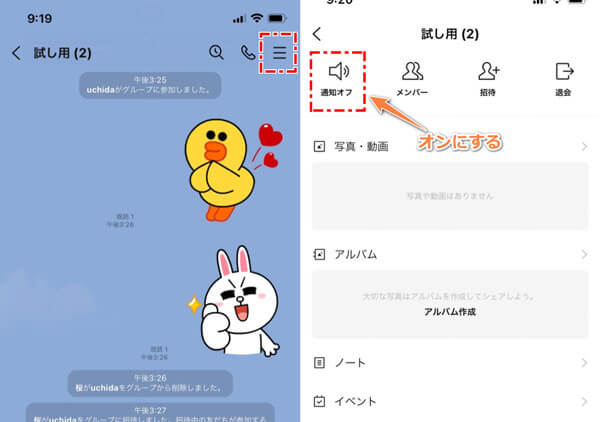
これで、このトークルームの通知音が鳴るようになります。
2.4. お休みモードを解除する
iPhoneの場合は、おやすみモードを解除してみましょう。
ステップ 1.iPhoneのホーム画面より「設定アプリ」→「集中モード」→「おやすみモード」をタップする。
ステップ 2.「おやすみモード」のスイッチが、グリーンになっている場合はオンですので、タップしてグレーにする。
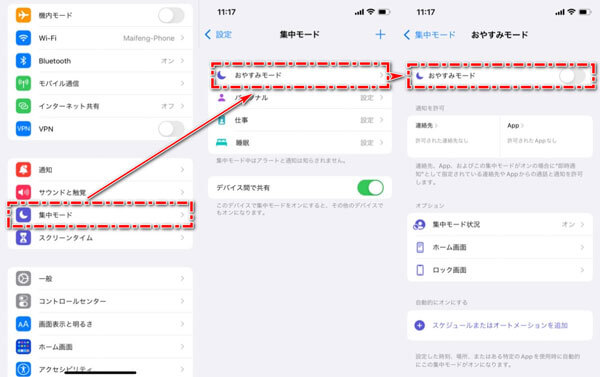
Androidの場合は、サイレントモード/通知設定の確認しましょう。
ステップ 1.ホーム画面の上から下にスワイプ → 通知バー(クイック設定)を表示する。
ステップ 2.サウンドモードが「ミュート」または「バイブ」になっていないか確認する。
ステップ 3.「サウンド」または「通常モード」に切り替える。
これで「集中モード」や「サイレントモード」が解除されます。ラインの通知音・着信音が正常になるかもしれません。
2.5. LINEアプリやデバイスシステムのバージョンを更新
LINEアプリやOSが古い原因で電話が鳴らない場合、アップデートによって改善できます。下の方法を試みましょう。
LINEアプリを最新バージョンにアップデートする方法
iPhoneの場合:
App Storeを開く → 右上のアイコンをタップ → 下にスクロールしてLINEを見つける → 「アップデート」が表示されていればタップすると完了です。
Androidの場合:
Google Playストアを開く → 右上のプロフィールアイコン → 「アプリとデバイスの管理」→ LINEを探して「更新」をタップすると終わります。
スマホ本体(iPhone/Android)のOSをアップデートする方法
iPhoneの場合:
設定 → 一般 → ソフトウェア・アップデート → 最新バージョンがあれば「ダウンロードしてインストール」の順にタップします。
Androidの場合:
設定 → デバイス情報(またはシステム)→ ソフトウェア更新 → 「ダウンロードしてインストール」をタップします。
追記:紛失されたLINEトーク履歴を復元する裏ワザ
着信音が鳴らないと何らかのエラーが発生したと原因かもしれません。この頃LINEトーク履歴の紛失にも同時に発生する可能性があります。ここではLINEトーク履歴をバックアップなしでも簡単に復元できる方法を紹介します。それはChatsBack for LINEを利用することです。ちなみに日常的にもLINEトーク履歴を無料かつ無制限にバックアップすることができます。

- 【紛失→復元】バックアップなしでもLINEトークと添付ファイルをiOS / Androidに直接復元できる。
- 【前のバックアップ→復元】バックアップしたことがあるなら、ファイルリストで好きなファイルを回復できる。
- 【LINEのみ復元】ワンクリックでiTunesファイルをプレビューしてLINEトーク履歴のみiPhone/Androidまで復元できる。
▼LINEトーク履歴を復元する手順
ステップ1:ChatsBack for LINEを起動して、デバイスをPCに接続して、「デバイスストレージからデータ復元」を選択して、「スタート」をクリックします。

ステップ2:データのスキャンを開始します。完了すると、復元できるデータをプレビューして、「デバイスに復元」または「PCに復元」を選択します。

ステップ3:デバイスで同じLINEアカウントをログインしてから、LINEデータを復元成功です。

まとめ
本記事では、LINEの通知音や着信音が鳴らない原因と、その対処法について詳しく解説しました。最後には紛失されたLINEトーク履歴を復元する裏ワザを紹介しました。今すぐ下のボタンをクリックして無料版を試してみましょう!